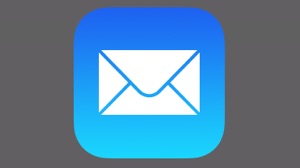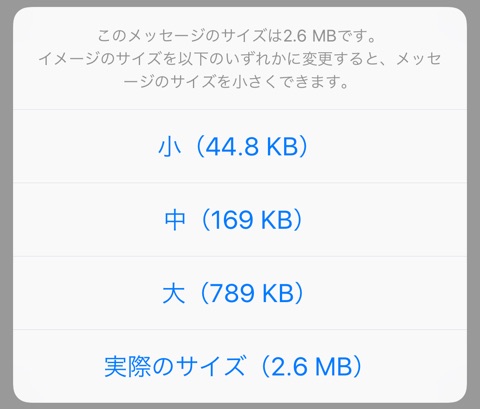
iPhoneで撮った写真をメールで送ろうとすると、「このメッセージのサイズは◯MBです。イメージのサイズを以下のいずれかに変更すると、メッセージのサイズを小さくできます」と尋ねられることがあります。
サイズは【実際のサイズ】のほか、【大】・【中】・【小】の3つ。それぞれのサイズを選ぶと、写真はどのようになるのかを検証しました。
大・中・小、それぞれのサイズはいくつ?
3,264×2,448pxの写真で試したところ、以下のようになりました。
- 【小】:320×240px
- 【中】:640×480px
- 【大】:1,632×1,224px
- 【実際のサイズ】:3,264×2,448px
ほかにも816×612px・1,600×900pxの写真でも検証しました。
すると、【大】は元となる写真の2分の1サイズに、【中】は幅が640px固定、【小】は幅が320px固定で縮小されることが分かりました。
いつも「大・中・小」とは限らない
写真のサイズによっては【大】の選択肢がないこともあります。
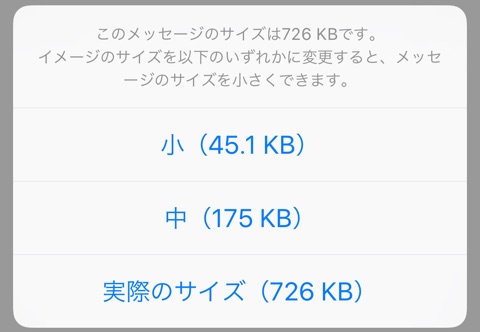
【大】で元の写真の2分の1サイズに縮小すると、【中】よりも小さくなる場合に表示されないようです。
画像を縮小するか尋ねられる条件
3,264×2,448px・1,632×1,224px・1,600×900px・816×612px・326×245pxなどの写真を使い、確認してみました。
すると、画像を縮小するか尋ねられる条件は写真のサイズではなく、ファイルの容量だったことが分かりました。
境界線となる容量はおそらく390KBです。390KB未満だと尋ねられることなく送信されますが、390KB以上だと送信する前に縮小するか尋ねられます。
狙い通りのサイズの画像ファイルを作成するのが困難だったため、1KB単位での検証はできていません。したがって誤差がある可能性もあります。
複数の画像を添付した場合は?
390KB未満の画像と390KB以上の画像を1つのメールに添付した場合、送信する前に画像を縮小するか尋ねられます。
ただし、縮小されるのは390KB以上の画像だけで、390KB未満の画像は縮小されません。
メールで送るときはなるべく縮小すべし
大きな写真をそのままメールで送ると、通信量が増えたり、相手のメールボックスの容量を圧迫したりする恐れがあります。
メールで写真を送るときに「縮小するか」と尋ねられたときは、なるべく縮小するようにしましょう。
あるいは『Google フォト』のような写真保存・共有サービスを使い、相手の好きな時に見てもらえる・保存してもらえるように共有すると良いかもしれません。